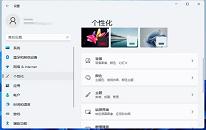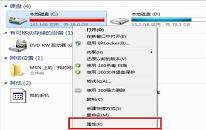win11系统触控板怎么关闭 win11系统触控板关闭方法介绍
来源:www.uzhuangji.cn 发布时间:2021-09-27 13:15
触控板是每一台笔记本电脑自带的设备,它能够在我们没有鼠标的时候代替鼠标的使用,但是如果解散鼠标,触控板就会影响我们的正常使用,那么win11系统触控板怎么关闭呢?今天u装机u盘启动盘为大家分享win11系统触控板关闭方法介绍。
Win11关闭触控板的方法:
1、首先我们点击任务栏空白处,选择“任务栏设置”。如图所示:
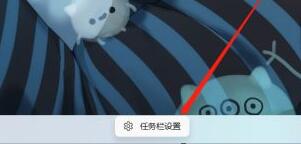
2、打开任务栏设置后,在左侧找到“蓝牙和其他设备”。如图所示:
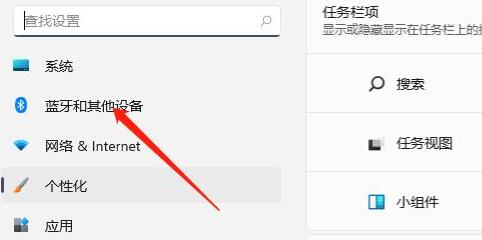
3、接着在右侧就能看到“触摸板”设置。如图所示:
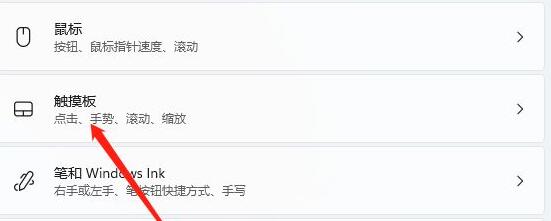
4、展开后,在相关设置下方选择“更多触摸板设置”。如图所示:
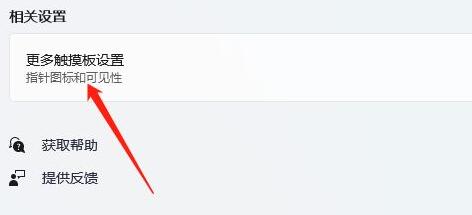
5、最后勾选“插入外置usb指向装置时禁用”,再点击“确定”即可。如图所示:
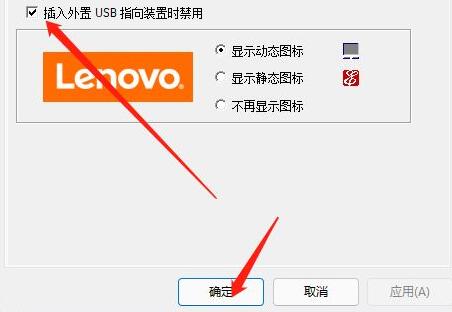
关于win11系统触控板关闭方法就为用户们详细介绍到这边了,如果用户们使用电脑的时候不知道怎么关闭触控板,可以参考以上方法步骤进行操作哦,希望本篇教程对大家有所帮助,更多精彩教程请关注u装机官方网站。
推荐阅读
"win11系统怎么隐藏回收站 win11系统隐藏回收站操作方法"
- win11系统输入法快捷键怎么设置 win11系统输入法快捷键设置方法 2021-09-25
- win7系统进入lol观战黑屏无响应怎么办 lol观战黑屏解决方法 2021-09-25
- 老电脑怎么安装win11系统 老电脑安装win11系统操作教程 2021-09-23
- win11怎么更改系统语言 win11更改系统语言操作方法 2021-09-22
win7系统如何清理c盘空间 系统清理c盘空间操作方法介绍
- win11系统右键没反应怎么办 win11系统右键没反应解决方法 2021-09-21
- win11系统管理员账号停用怎么办 win11系统管理员账号停用解决方法 2021-09-19
- win7系统如何使用cmd命令修复系统 使用cmd命令修复系统操作方法 2021-09-19
- win11系统怎么开启毛玻璃效果 win11系统开启毛玻璃效果操作方法 2021-09-18
u装机下载
更多-
 u装机怎样一键制作u盘启动盘
u装机怎样一键制作u盘启动盘软件大小:358 MB
-
 u装机超级u盘启动制作工具UEFI版7.3下载
u装机超级u盘启动制作工具UEFI版7.3下载软件大小:490 MB
-
 u装机一键u盘装ghost XP系统详细图文教程
u装机一键u盘装ghost XP系统详细图文教程软件大小:358 MB
-
 u装机装机工具在线安装工具下载
u装机装机工具在线安装工具下载软件大小:3.03 MB